HGZ-Schruppen-Folgen erzeugen
1. Öffnen Sie die Baugruppe FINISHING.ASM.
2. Klicken Sie auf
Fräsen (Mill) >
HGZ-Schruppen (HSM Rough). Die Registerkarte
 HGZ-Schruppen (HSM Rough)
HGZ-Schruppen (HSM Rough) wird geöffnet.
3. Klicken Sie auf

, und wählen Sie das Werkzeug KUGELFRÄSER (BULL_MILL)
16X3 mit einem Schnittdurchmesser von 16 mm aus.
4. Klicken Sie auf der Registerkarte Referenzen (References) in den Kollektor Fräsfenster (Mill Window), und wählen Sie im Modellbaum Mill Window 1 aus.
5. Die Parameter auf der Registerkarte Parameter (Parameters) werden automatisch auf Basis des Werkzeugdurchmessers gefüllt. Um den Werkzeugweg zu optimieren, legen Sie die Werte für die folgenden Parameter wie angegeben fest:
◦ VORSCHUB_EINHEIT (FEED_UNITS) = MMPM (MMPM)
◦ SCHRITTWEITE (STEP_OVER) = 8
◦ SCHRUPP_AUFMASS (ROUGH_STOCK_ALLOW) = 0.3
◦ MAX_SCHRITTTIEFE (MAX_STEP_DEPTH) = 5
◦ SPINDEL_DREHZAHL (SPINDLE SPEED) = 3000
6. Klicken Sie auf den Pfeil neben

, und klicken Sie dann auf

. Die Registerkarte
Materialentfernung (Material Removal) wird geöffnet.
7. Klicken Sie auf

, um das Dialogfenster
Simulation abspielen (Play Simulation) zu öffnen.
8. Klicken Sie auf

, um die Simulation abzuspielen.
9. Klicken Sie auf der Registerkarte Materialentfernung (Material Removal) auf Bearbeitungsmodell (Stock Model) > Als STL speichern (Save STL), um den verarbeiteten Rohling zu speichern. Das Dialogfenster Als STL speichern (Save as STL) wird geöffnet.
10. Geben Sie im Dialogfenster Dateiname (File Name)hsm-rough.stl ein, und klicken Sie auf Speichern (Save). Diese Datei wird für die Berechnung des Werkzeugwegs in der nachfolgenden Rest-Schruppen-Folge verwendet.
11. Klicken Sie auf der Registerkarte Materialentfernung (Material Removal) auf Bearbeitungsmodell (Stock Model) > Derzeit verarbeitetes Bearbeitungsmodell speichern (Save In-Process Stock). Das Dialogfenster Derzeit verarbeitetes Bearbeitungsmodell speichern (Save In-Process Stock) wird geöffnet.
12. Geben Sie im Dialogfenster Dateiname (File Name)hsm-rough.bin ein, und klicken Sie auf Speichern (Save). Diese BIN-Datei wird in der nachfolgenden Materialentfernungssimulation für das Rest-Schruppen verwendet.
13. Klicken Sie auf der Registerkarte
Materialentfernung (Material Removal) auf

, und klicken Sie dann auf der Registerkarte
HGZ-Schruppen (HSM Rough) auf
OK (OK), um die Folge abzuschließen.
 HGZ-Schruppen (HSM Rough) wird geöffnet.
HGZ-Schruppen (HSM Rough) wird geöffnet. HGZ-Schruppen (HSM Rough) wird geöffnet.
HGZ-Schruppen (HSM Rough) wird geöffnet. HGZ-Schruppen (HSM Rough) wird geöffnet.
HGZ-Schruppen (HSM Rough) wird geöffnet. , und wählen Sie das Werkzeug KUGELFRÄSER (BULL_MILL) 16X3 mit einem Schnittdurchmesser von 16 mm aus.
, und wählen Sie das Werkzeug KUGELFRÄSER (BULL_MILL) 16X3 mit einem Schnittdurchmesser von 16 mm aus.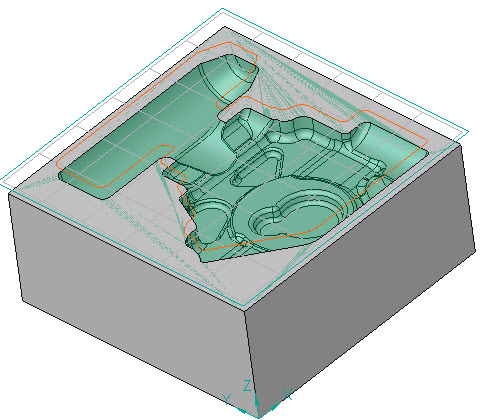
 , und klicken Sie dann auf
, und klicken Sie dann auf  . Die Registerkarte Materialentfernung (Material Removal) wird geöffnet.
. Die Registerkarte Materialentfernung (Material Removal) wird geöffnet. , um das Dialogfenster Simulation abspielen (Play Simulation) zu öffnen.
, um das Dialogfenster Simulation abspielen (Play Simulation) zu öffnen. , um die Simulation abzuspielen.
, um die Simulation abzuspielen.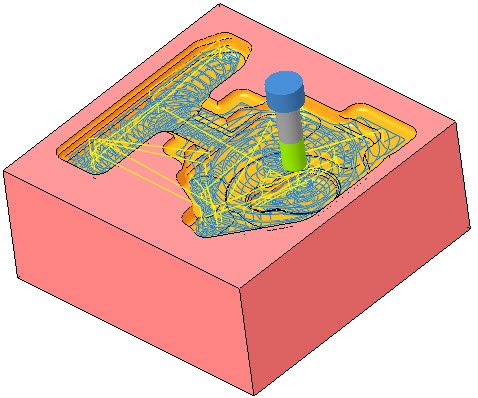
 , und klicken Sie dann auf der Registerkarte HGZ-Schruppen (HSM Rough) auf OK (OK), um die Folge abzuschließen.
, und klicken Sie dann auf der Registerkarte HGZ-Schruppen (HSM Rough) auf OK (OK), um die Folge abzuschließen.